Ngày soạn:…/…/…
Ngày dạy:…/…/…
E3. SỬ DỤNG BẢN TÍNH ĐIỆN TỬ NÂNG CAO
BÀI 1: XÁC THỰC DỮ LIỆU NHẬP VÀO BẢNG TÍNH
- MỤC TIÊU
- Mục tiêu
Sau bài học này, HS sẽ:
- Nêu được ý nghĩa của việc xác thực dữ liệu.
- Biết cách thiết lập điều kiện để xác thực dữ liệu, nhập dữ liệu từ danh sách.
- Năng lực
Năng lực chung:
- Tự chủ và tự học: biết lắng nghe và chia sẻ ý kiến cá nhân với bạn, nhóm và GV. Tích cực tham gia các hoạt động trong lớp.
- Giao tiếp và hợp tác: có thói quen trao đổi, giúp đỡ nhau trong học tập; biết cùng nhau hoàn thành nhiệm vụ học tập theo sự hướng dẫn của thầy cô.
- Giải quyết vấn đề và sáng tạo: biết phối hợp với bạn bè khi làm việc nhóm, có sáng tạo khi tham gia các hoạt động tin học.
Năng lực riêng:
- Ứng dụng công nghệ thông tin và truyền thông trong học và tự học: Nêu được ý nghĩa của việc xác thực dữ liệu; Biết cách thiết lập điều kiện để xác thực dữ liệu, nhập dữ liệu từ danh sách.
- Phẩm chất
- Rèn luyện phẩm chất chăm chỉ, kiên trì thông qua hoạt động luyện tập, thực hành sử dụng tính năng xác thực dữ liệu (Data Validation) của bảng tính điện tử để xác thực, nhập dữ liệu từ danh sách.
- THIẾT BỊ DẠY HỌC VÀ HỌC LIỆU
- Đối với giáo viên
- SGK, SGV, SBT Tin học 9 - Cánh Diều.
- Máy tính có cài sẵn phần mềm bảng tính.
- Phòng máy tính sẵn sàng để HS thực hành.
- Hình ảnh Hình 1 – 4.
- Phiếu học tập: Xác thực dữ liệu trên một số điều kiện.
- Đối với học sinh
- SGK, SBT Tin học 9 Cánh Diều.
III. TIẾN TRÌNH DẠY HỌC
- HOẠT ĐỘNG KHỞI ĐỘNG
- Mục tiêu: HS làm quen với việc xác thực dữ liệu và thiết lập điều kiện để xác thực dữ liệu.
- Nội dung: GV dẫn dắt vấn đề, HS hoạt động nhóm đôi, quan sát Hình 1 và thảo luận trả lời câu hỏi phần Khởi động trang 35 SGK.
- Sản phẩm học tập: Câu trả lời của HS cho câu hỏi phần Khởi động trang 35 SGK.
- Tổ chức thực hiện:
Bước 1: GV chuyển giao nhiệm vụ học tập
- GV yêu cầu HS hoạt động nhóm động nhóm đôi, quan sát Hình 1 và thảo luận trả lời câu hỏi Khởi động tr.35 SGK:
Trong Hình 1, điểm ba môn Toán, Ngữ Văn và Tiếng Anh cần thỏa mãn những điều kiện gì? Em có biết cách để kiểm tra các điều kiện này khi nhập điểm không?
Hình 1. Một phần bảng điểm thi học kì
Bước 2: HS thực hiện nhiệm vụ học tập
- HS quan sát Hình 1, thảo luận trả lời câu hỏi Khởi động.
- GV hướng dẫn, hỗ trợ HS (nếu cần thiết).
Bước 3: Báo cáo kết quả hoạt động và thảo luận
- GV mời đại diện 1 - 2 nhóm trả lời câu hỏi:
Gợi ý:
+ Trong Hình 1, điểm ba môn Toán, Ngữ Văn và Tiếng Anh cần thỏa mãn điều kiện: số thập phân, lớn hơn 0 và nhỏ hơn hoặc bằng 10.0.
+ Có thể sử dụng tính năng xác thực dữ liệu trong Excel để kiểm tra các điều kiện này khi nhập điểm.
- GV mời HS khác lắng nghe, nhận xét, bổ sung.
Bước 4: Đánh giá kết quả, thực hiện nhiệm vụ học tập
- GV ghi nhận các câu trả lời của HS.
- GV dẫn dắt HS vào bài học: Vậy làm thế nào để sử dụng được tính năng xác thực dữ liệu trong phần mềm bảng tính? Để trả lời cho câu hỏi trên, Chúng ta sẽ cùng nhau tìm hiểu – Bài 1: Xác thực dữ liệu nhập vào bảng tính.
- HOẠT ĐỘNG HÌNH THÀNH KIẾN THỨC
Hoạt động 1: Tìm hiểu về xác thực dữ liệu dựa trên một số điều kiện
- Mục tiêu:
- Nêu được ý nghĩa của việc xác thực dữ liệu.
- Biết cách thiết lập điều kiện để xác thực dữ liệu.
- Nội dung:
- Sản phẩm học tập: Xác thực dữ liệu dựa trên một số điều kiện.
- Tổ chức hoạt động:
|
HOẠT ĐỘNG CỦA GV - HS |
DỰ KIẾN SẢN PHẨM |
|
Bước 1: GV chuyển giao nhiệm vụ học tập - GV chia lớp thành các nhóm, mỗi nhóm 3 - 4 HS. - GV yêu cầu các nhóm đọc hiểu thông tin mục 1, quan sát Hình 1 - 2 SGK, thảo luận hoàn thành Phiếu học tập (Đính kèm dưới hoạt động). - Sau khi hình thành kiến thức về xác thực dữ liệu, GV yêu cầu nhóm HS thực hành các thao tác trên máy tính, sau đó thực hiện bài tập trong hộp Hoạt động tr.36 SGK: Trong Hình 1, em hãy chọn khối ô C3:C7 và thực hiện các thao tác sau: - Nháy chuột vào nút lệnh Data Validation trên dải lệnh Data. - Tại thể Input Message và Error Alert, thiết lập các thông báo, lời nhắc phù hợp và nháy chuột vào lệnh OK. - Quan sát thông báo khi nháy chuột vào ô trong khối ô C3:C7. - Nhập ngày sinh không trong năm 2009 và quan sát thông báo lỗi. Bước 2: HS thực hiện nhiệm vụ học tập - HS thảo luận nhóm thực hiện nhiệm vụ được giao. - GV hướng dẫn, theo dõi, hỗ trợ HS nếu cần thiết. Bước 3: Báo cáo kết quả hoạt động và thảo luận - GV mời đại diện 1 - 2 nhóm lên trình bày và thực hành các thao tác xác thực dữ liệu trong Phiếu học tập (Đính kèm dưới hoạt động). - GV mời đại diện 1 - 2 nhóm báo cáo kết quả quan sát được khi thực hiện bài tập Hoạt động tr.36 SGK. - Các HS khác nhận xét, bổ sung. Bước 4: Đánh giá kết quả, thực hiện nhiệm vụ học tập - GV đánh giá, nhận xét, chốt kiến thức về xác thực dữ liệu dựa trên một số điều kiện. - GV mở rộng thêm ý nghĩa của các kiểu dữ liệu trong mục Allow thẻ Settings của hộp thoại Data Validation: Any value: Bất kì giá trị nào Whole number: Số nguyên - ô tính chỉ chấp nhận các số nguyên Decimal: Số thập phân - ô tính chỉ chấp nhận các số thập phân List: Danh sách - chọn dữ liệu từ danh sách thả xuống Date: Ngày tháng - ô tính chỉ chấp nhận dữ liệu thời gian Time: Thời gian - ô tính chỉ chấp nhận dữ liệu thời gian Text length: Độ dài văn bản - hạn chế độ dài của văn bản nhập vào ô tính Custom: Tùy chỉnh - cho công thức tùy chỉnh - GV chuyển sang hoạt động tiếp theo. |
1. Xác thực dữ liệu dựa trên một số điều kiện - Xác thực dữ liệu khi nhập vào bảng tính là để đảm bảo tính đúng đắn của dữ liệu. - Các bước thiết lập xác thực điều kiện: Bước 1. Nháy chuột vào nút lệnh Data Validation trên dải lệnh Data, hộp thoại Data Validation xuất hiện. Bước 2. Trong mục Allow của thẻ Settings, nháy chuột chọn kiểu xác thực trong danh sách thả xuống. Bước 3. Trong mục Data, nháy chuột chọn kiểu phù hợp. - Ngoài thẻ Settings, hộp thoại Data Validation còn có + Thẻ Input Message: thiết lập lời nhắc khi truy cập vào ô tính. + Thẻ Error Alert: thiết lập thông báo khi nhập dữ liệu không thỏa mãn điều kiện.
|
|
PHIẾU HỌC TẬP: Xác thực dữ liệu trên một số điều kiện Câu 1. Vì sao phải xác thực dữ liệu khi nhập vào bảng tính? - Xác thực dữ liệu khi nhập vào bảng tính là để đảm bảo tính đúng đắn của dữ liệu. Câu 2. Trình bày thao tác xác thực dữ liệu cho khối ô C3:C7 trong Bảng điểm thi học kì I - Lớp 9A7 bằng cách điền vào chỗ trống dưới đây: |
|
PHIẾU HỌC TẬP: Xác thực dữ liệu trên một số điều kiện Câu 1. Vì sao phải xác thực dữ liệu khi nhập vào bảng tính? - Xác thực dữ liệu khi nhập vào bảng tính là để đảm bảo tính đúng đắn của dữ liệu. Câu 2. Trình bày thao tác xác thực dữ liệu cho khối ô C3:C7 trong Bảng điểm thi học kì I - Lớp 9A7 bằng cách điền vào chỗ trống dưới đây:
|
Hoạt động 2: Tìm hiểu về nhập dữ liệu qua danh sách
- Mục tiêu: HS biết cách nhập dữ liệu từ danh sách.
- Nội dung: GV đặt vấn đề, HS hoạt động nhóm thực hiện thao tác nhập dữ liệu từ một danh sách giá trị có sẵn.
- Sản phẩm học tập: Nhập dữ liệu qua danh sách.
- Tổ chức hoạt động:
|
HOẠT ĐỘNG CỦA GV – HS |
DỰ KIẾN SẢN PHẨM |
|
Bước 1: GV chuyển giao nhiệm vụ học tập - GV tổ chức cho các nhóm HS tiếp tục hoạt động. - GV đặt vấn đề: Trong hộp thoại Data Validation, ta có thể thiết lập để thao tác nhập dữ liệu vào vùng là thao tác chọn từ một danh sách giá trị có sẵn. - GV ví dụ thao tác nhập dữ liệu từ danh sách. Hình 4. Ví dụ thao tác nhập dữ liệu từ danh sách - GV yêu cầu các nhóm HS đọc thông tin mục 2, quan sát Hình 3 và Hình 4 tr. 36, 37 SGK đề hình thành kiến thức về thao tác nhập dữ liệu qua danh sách. Hình 3. Ví dụ thiết lập nhập dữ liệu cho cột Ghi chú bằng danh sách - GV yêu cầu các nhóm thực hiện các thao tác đó trên máy tính. - GV chú ý HS thiết lập lời nhắc trong thẻ Input Message để hướng dẫn nhập liệu và đưa thông báo lỗi phù hợp trong thẻ Error Alert. - GV yêu cầu HS trả lời câu hỏi củng cố tr.37 SGK: Trong các câu sau, những câu nào là đúng? 1) Trong hộp thoại Data Validation, có thể thiết lập thông báo lỗi khi nhập dữ liệu không thỏa mãn điều kiện. 2) Nút lệnh Data Validation thuộc dải lệnh Formulas. 3) Các giá trị số nên được xác thực khi nhập vào bảng tính để tránh lỗi khi tính toán. 4) Tính năng Data Validation cho phép thiết lập chế độ nhập dữ liệu từ danh sách thả xuống. Bước 2: HS thực hiện nhiệm vụ học tập - HS đọc thông tin mục 2, quan sát Hình 3, 4 tr.36, 37 SGK và thảo luận thực hiện nhiệm vụ được giao. - GV hướng dẫn, theo dõi, hỗ trợ HS nếu cần thiết. Bước 3: Báo cáo kết quả hoạt động và thảo luận - GV mời đại diện 1 - 2 nhóm HS lên trình bày và thực hiện thao tác nhập dữ liệu qua danh sách. - GV mới 1 - 2 HS xung phong trả lời câu hỏi củng cố tr.37 SGK: Đáp án đúng là 1), 3) và 4). - HS nhóm khác lắng nghe, quan sát và nhận xét. Bước 4: Đánh giá kết quả, thực hiện nhiệm vụ học tập - GV đánh giá, nhận xét, chuẩn kiến thức và kết luận. - GV chuyển sang hoạt động luyện tập. |
2. Nhập dữ liệu qua danh sách - Thao tác nhập dữ liệu qua danh sách: Bước 1. Tạo danh sách. Bước 2. Chọn khối ô cần nhập từ danh sách tạo ở Bước 1. Bước 3. Mở hộp thoại Data Validation và thực hiện lần lượt: + Tại mục Allow: chọn kiểu List. + Tại mục Source: nháy chuột chọn mũi tên bên phải, chọn khối ô chứa danh sách đã tạo ở Bước 1 và nhấn Enter. + Nháy chuột vào nút lệnh OK. |
- HOẠT ĐỘNG LUYỆN TẬP
- Mục tiêu: Thông qua hoạt động, HS củng cố kiến thức về xác thực dữ liệu nhập vào bảng tính.
- Nội dung: GV nêu nhiệm vụ; HS trả lời để trả lời câu hỏi trắc nghiệm khách quan và câu hỏi Luyện tập trang 37 SGK.
- Sản phẩm học tập: Câu trả lời của HS cho câu hỏi trắc nghiệm khách quan và câu hỏi Luyện tập trang 37 SGK.
- Tổ chức hoạt động:
Nhiệm vụ 1: Khoanh tròn vào đáp án đặt trước câu trả lời đúng
Bước 1: GV chuyển giao nhiệm vụ học tập
- GV nêu yêu cầu: Khoanh tròn vào đáp án đặt trước câu trả lời đúng
Câu 1. Để đảm bảo tính đúng đắn của dữ liệu khi nhập vào bảng tính cần
- xác thực dữ liệu. B. thống kê dữ liệu.
- sắp xếp dữ liệu. D. lọc dữ liệu.
Câu 2. Để sử dụng tính năng xác thực dữ liệu, chọn
- Data/Data Tools/Consolidate.
- Data/Data Tools/Flash Fill.
- Data/Data Tools/Data Validation.
- Data/Data Tools/Remove Duplicates.
Câu 3. Kiểu dữ liệu nào giúp thiết lập thao tác nhập dữ liệu vào vùng ô tính từ một danh sách giá trị có sẵn?
- Any value. B. List. C. Date. D. Custom.
Câu 4. Whole number trong thẻ Settings của hộp thoại Data Validation có nghĩa là
- bất kì giá trị nào.
- danh sách - chọn dữ liệu từ danh sách thả xuống
- độ dài văn bản - hạn chế độ dài của văn bản nhập vào ô tính
- số nguyên - ô tính chỉ chấp nhận các số nguyên.
Câu 5. Biểu tượng nào sau đây là nút lệnh Data Validation?
- B. C. D.
Câu 6. Để hiển thị nội dung thông báo:
- Chọn Data/Data Tools/Data Validation, hộp thoại Data Validation xuất hiện. Chọn thẻ Settings và nhập nội dung thông báo.
- Chọn Data/Data Tools/Data Validation, hộp thoại Data Validation xuất hiện. Chọn thẻ Input Message và nhập nội dung thông báo.
- B. Chọn Data/Data Tools/Data Validation, hộp thoại Data Validation xuất hiện. Chọn thẻ Output Message và nhập nội dung thông báo.
- B. Chọn Data/Data Tools/Data Validation, hộp thoại Data Validation xuất hiện. Chọn thẻ Error Alert và nhập nội dung thông báo.
Câu 7. Vì sao khi nhập dữ liệu màn hình xuất hiện thông báo
- Vì dữ liệu nhập vào không thuộc danh sách cho trước.
- Vì dữ liệu nhập vào không phải kiểu dữ liệu được xác thực.
- Vì độ dài dữ liệu nhập vào ô tính vượt quá độ dài được xác thực.
- Vì chưa chọn danh sách các dữ liệu cần được xác thực.
Bước 2: HS thực hiện nhiệm vụ học tập
- HS vận dụng kiến thức đã học và trả lời câu hỏi.
- GV hướng dẫn, theo dõi, hỗ trợ HS nếu cần thiết.
Bước 3: Báo cáo kết quả hoạt động và thảo luận
- GV mời đại diện HS trả lời:
Câu 1. Đáp án A.
Câu 2. Đáp án C.
Câu 3. Đáp án B.
Câu 4. Đáp án D.
Câu 5. Đáp án D.
Câu 6. Đáp án B.
Câu 7. Đáp án A.
- GV mời đại diện HS khác nhận xét, bổ sung.
Bước 4: Đánh giá kết quả, thực hiện nhiệm vụ học tập
- GV đánh giá, nhận xét, chuẩn kiến thức.
Nhiệm vụ 2: Trả lời câu hỏi phần Luyện tập SGK tr.37
Bước 1: GV chuyển giao nhiệm vụ học tập
- GV yêu cầu HS hoạt động cá nhân thực hiện các bài tập sau:
Với bảng điểm như trong Hình 1, em hãy thiết lập xác thực dữ liệu cho khối ô điểm ba môn học để chỉ nhập được số thập phân trong khoảng 0 đến 10.
Bước 2: HS thực hiện nhiệm vụ học tập
- HS làm việc cá nhân, dựa vào kiến thức đã học để trả lời câu hỏi.
- GV hướng dẫn, theo dõi, hỗ trợ HS nếu cần thiết.
Bước 3: Báo cáo kết quả hoạt động và thảo luận
- GV mời đại diện HS trình bày và thực hiện thao tác trước lớp:
+ Mở hộp thoại Data Validation trên dải lệnh Data.
+ Tại mục Allow: chọn kiểu Decimal.
+ Tại mục Data: chọn Between.
+ Xuất hiện mục Minimum và Maximum: nhập lần lượt 0 và 10.0.
- GV mời đại diện HS khác nhận xét, bổ sung.
...

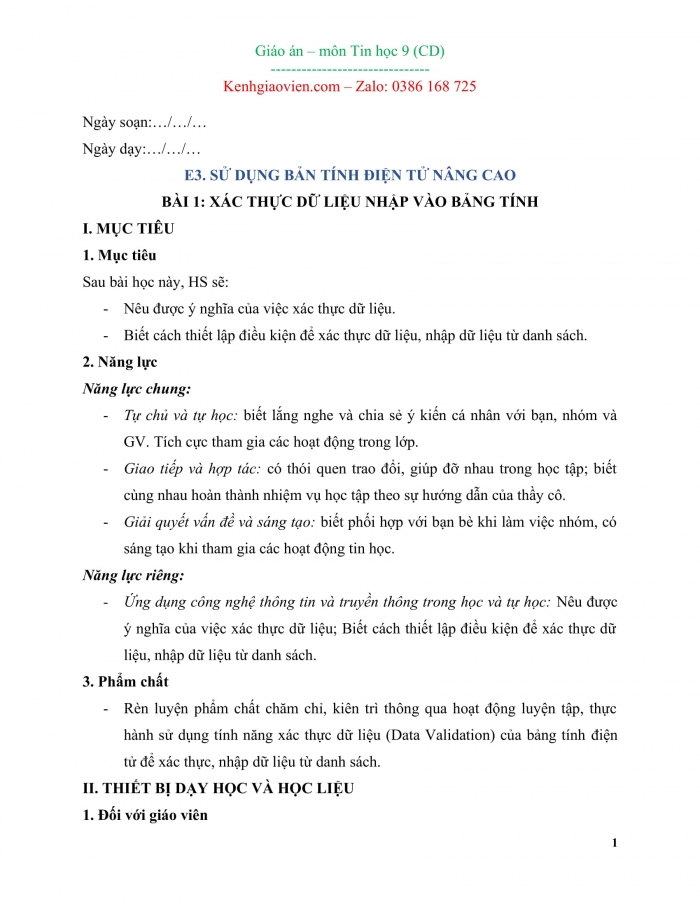 ,
, 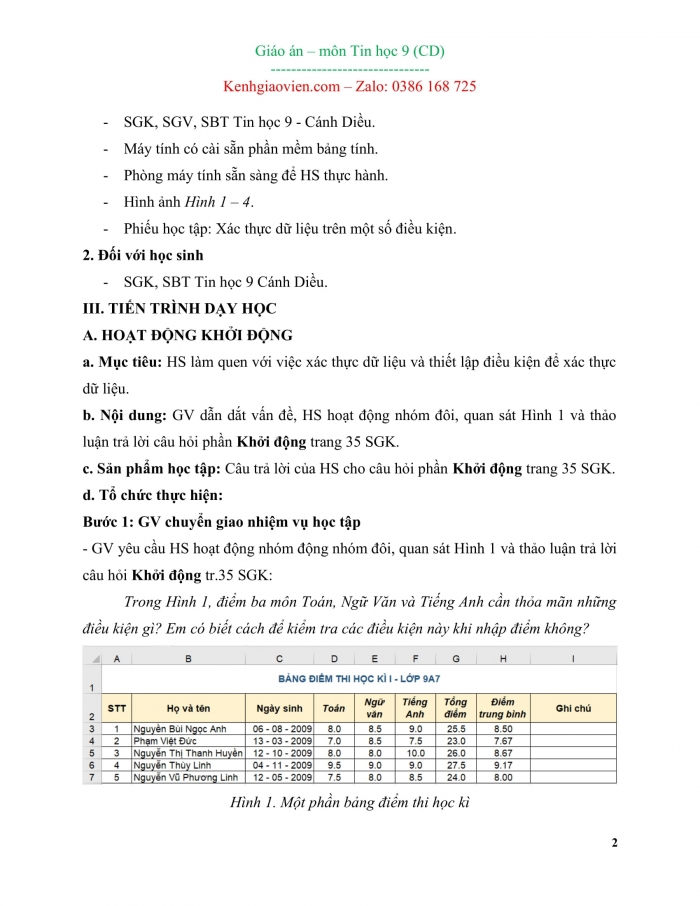 ,
, 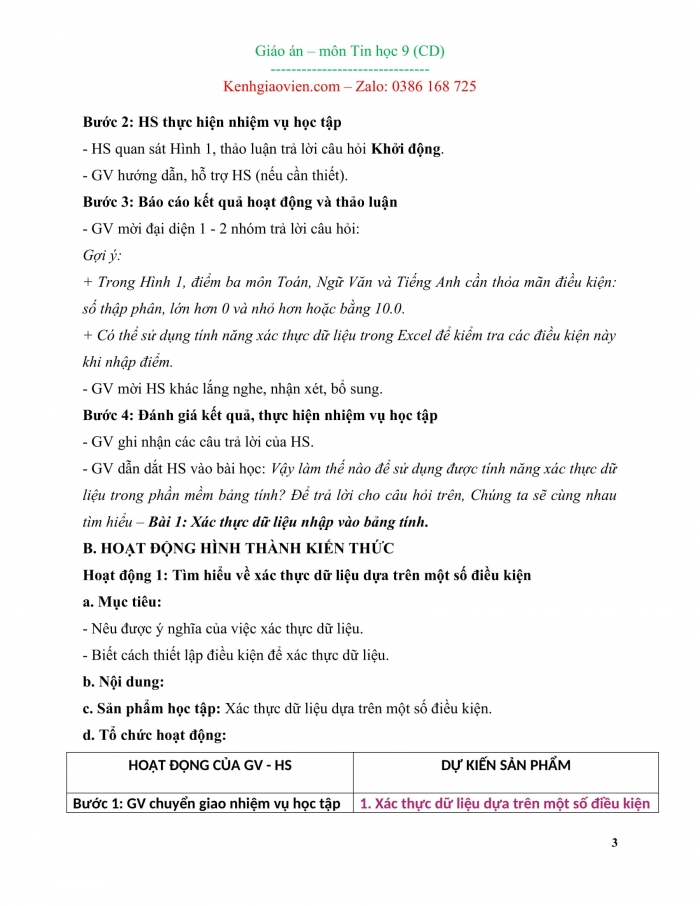 ,
, 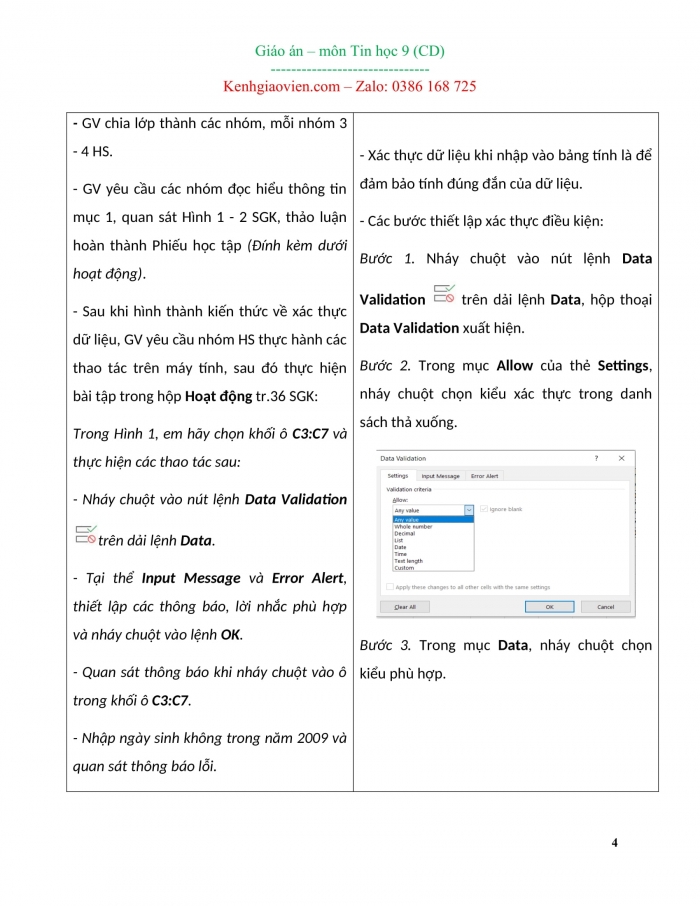 ,
, 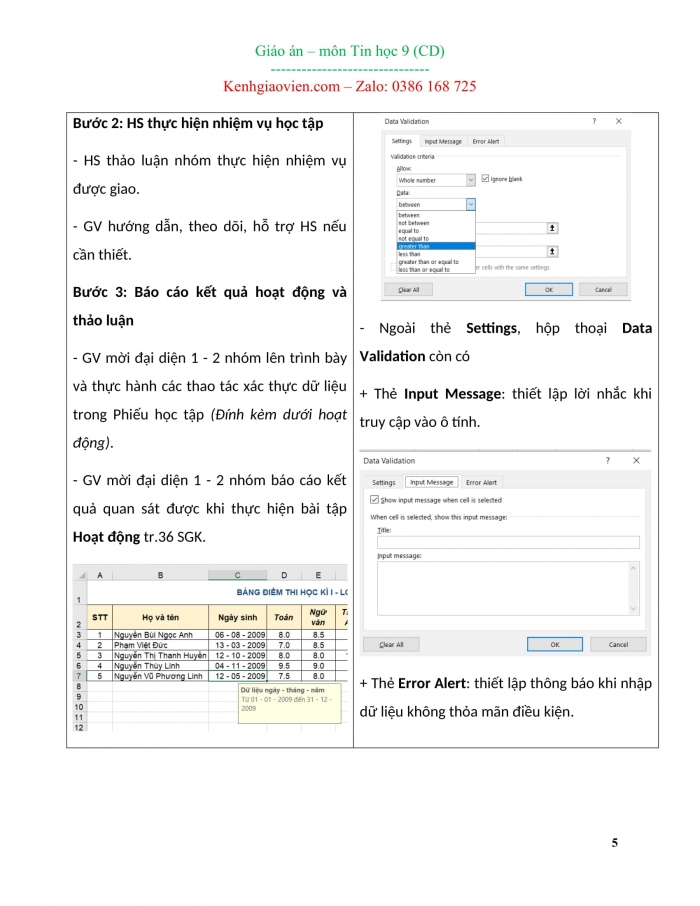 ,
, 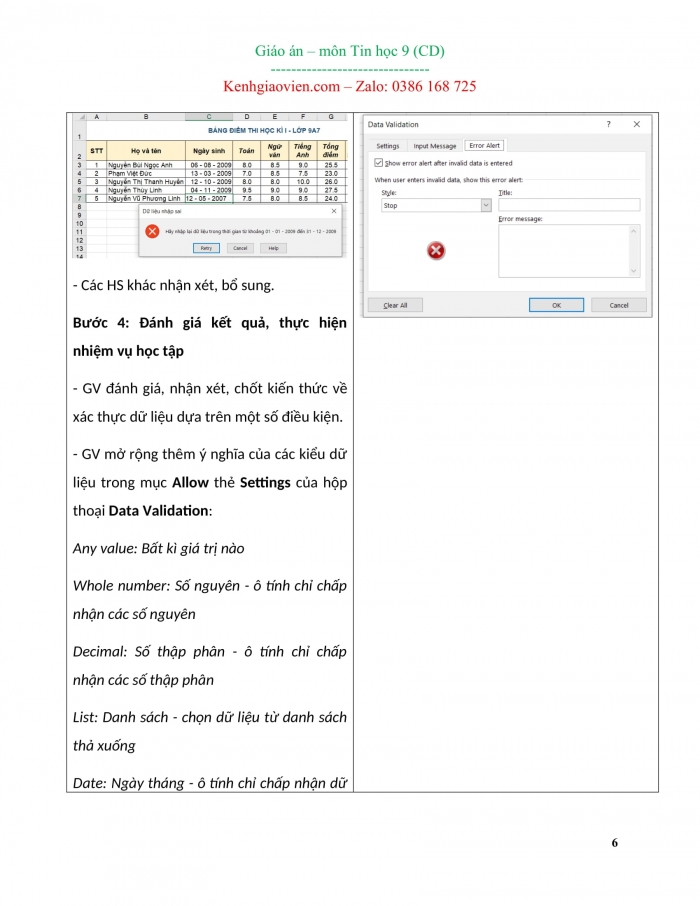 ,
, 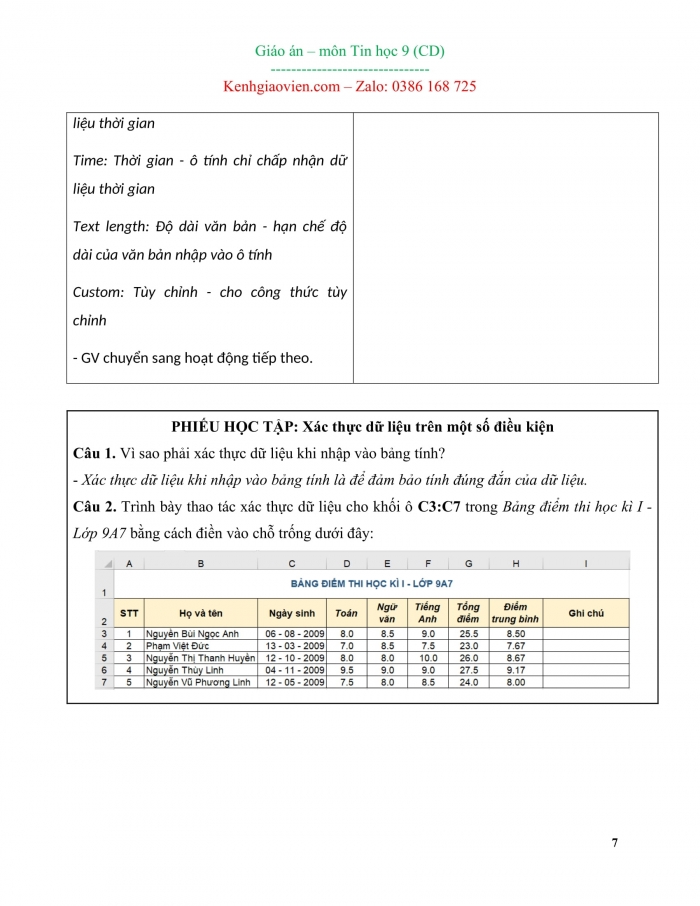 ,
, 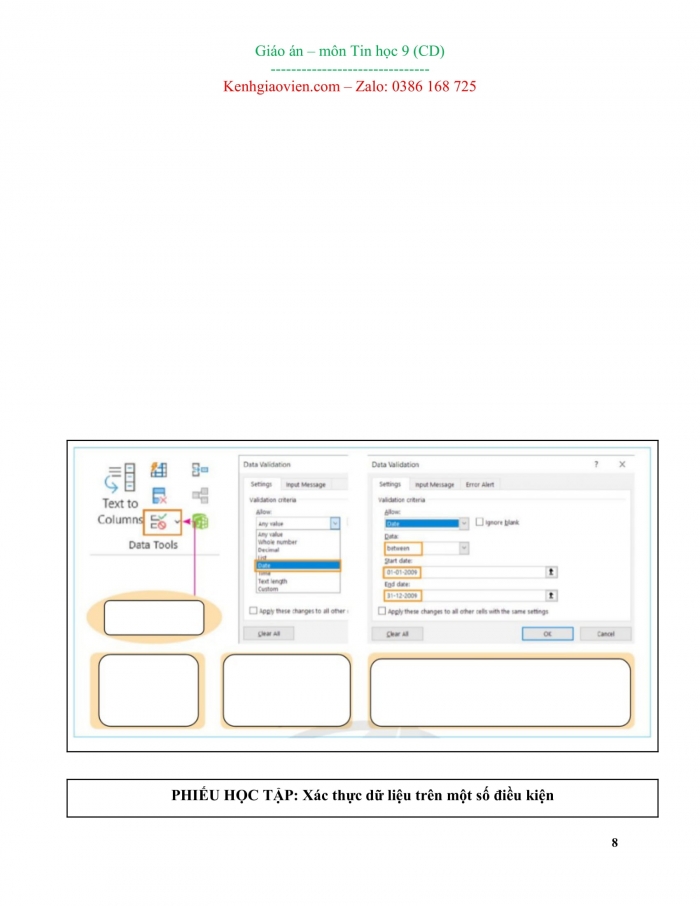
Bình luận